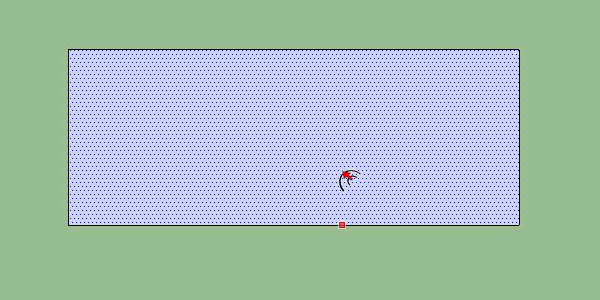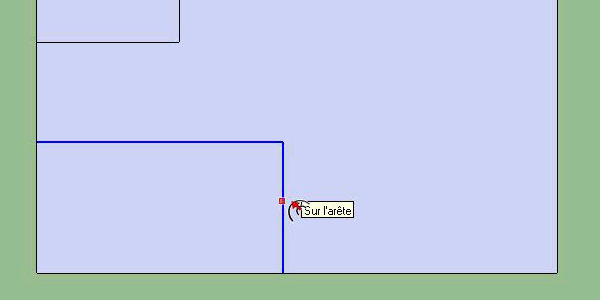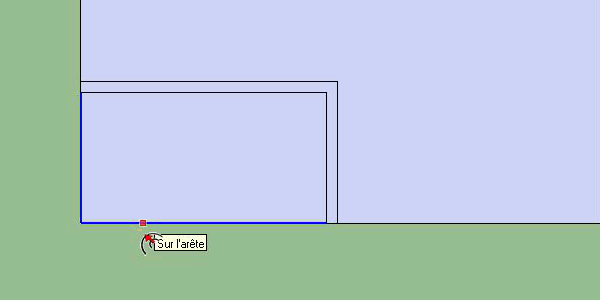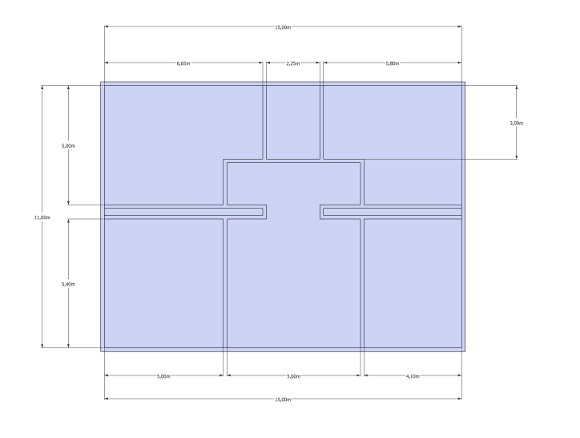Strumento di spostamento e cancellazione
In questo tutorial vedremo lo strumento offset e lo strumento gomma. Useremo questi strumenti per fare partizioni molto facilmente. Ma questo non è l’unico uso di questi strumenti. Potete trovare la parte principale di questo tutorial in questo video del nostro canale youtube:
Lo strumento offset (scorciatoia da tastiera: “F”) ci permette di creare una copia di linee, facce, archi o qualsiasi altra forma con almeno due bordi adiacenti, mettendoli a uguale distanza dall’originale. Per fare questo possiamo selezionare ciò che vogliamo compensare e poi usare lo strumento o possiamo usare direttamente lo strumento. Il secondo modo è più veloce ma può essere fonte di errori. Quindi vi consiglio di selezionare in anticipo ciò che volete spostare.
È anche possibile specificare una distanza, quindi è molto facile definire le partizioni. Se voglio dei muri spessi 15cm, inserisco semplicemente “15cm” quando uso lo strumento di offset e ho il mio muro della larghezza che voglio. Se avessi voluto farlo con le linee sarebbe stato molto noioso. Naturalmente, non volete necessariamente compensare tutti i segmenti di una faccia quando fate la vostra partizione, quindi è possibile utilizzare lo strumento di compensazione su bordi adiacenti. Un esempio:
Se usate lo strumento offset su due bordi e andate all’esterno, lo strumento farà solo una copia dei bordi ma non collegherà questi due nuovi bordi ai due vecchi. Dovrete usare il vostro strumento di linea:
Arriverà un momento in cui, attraverso il ritocco e la stratificazione, ci saranno pezzi di linee nei vostri muri. Per pulire il tutto, in modo da poter montare tutti i muri in una volta sola in 3 dimensioni, toglieremo queste linee. È qui che entra in gioco il nostro strumento “cancellino”.
Il nostro strumento ” cancella ” (scorciatoia da tastiera “E” per ” cancella “) può essere usato cliccando su ciò che vuoi cancellare o cliccando e trascinando (tenendo premuto il tasto sinistro del mouse) su ciò che vuoi rimuovere. Lo strumento funziona solo su linee/segmenti. Se volete rimuovere delle facce, dovrete selezionarle e usare il tasto “delete” sulla vostra tastiera. Usando la vostra gomma attraverso il “clicca e trascina”, cancellerete solo ciò su cui avete passato il mouse, una volta rilasciato il pulsante del mouse. Nel frattempo, tutti gli elementi su cui avete passato il mouse prenderanno il colore blu come quando li selezionate. Lo strumento “gomma” può anche essere usato per “ammorbidire” i bordi o semplicemente per nasconderli. Ma vedremo questo uso avanzato più tardi.
Per fare la pratica, vi invito a guardare il video all’inizio dell’articolo e a riprodurre il piano del video. Il piano con le sue dimensioni è disponibile qui:
Nel prossimo tutorial vedremo come mettere una terza dimensione con lo strumento “push/pull”.